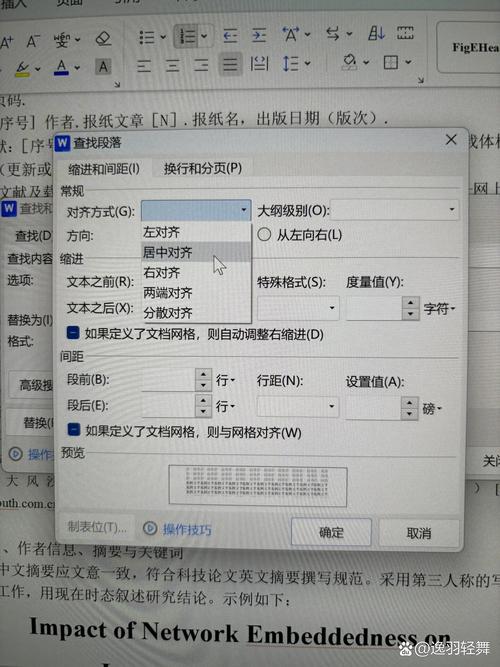在 Word 中实现居中对齐有多种方法,以下是一些常见的方式:
1、使用工具栏按钮:选中需要居中的文本,在“开始”选项卡的“段落”组中,点击“居中对齐”按钮。
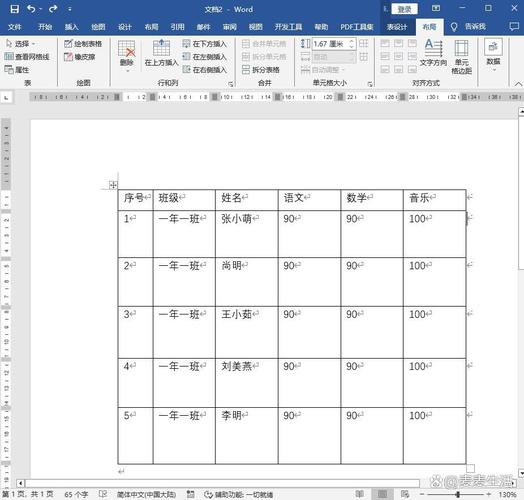
2、使用快捷键:选中文本后,按下“Ctrl+E”组合键可快速将文本居中。
3、通过段落设置:选中文本,在“开始”选项卡下点击“段落”组右下角的小箭头,打开“段落”对话框,在“对齐方式”下拉菜单中选择“居中”,然后点击“确定”。
4、使用页面布局方式:点击“布局”选项卡,在“页面设置”中选择“垂直对齐”为“居中”,此方法可使整个文档内容在页面上下居中。
5、利用文本框:插入一个文本框,将光标移动到文本框内,输入需要居中的内容,然后将文本框拖动到页面中央,还可通过调整文本框的大小和位置来达到更精确的居中效果。
6、借助表格:插入一个 1x1 的表格,将需要居中的文本放入表格单元格中,选中表格,右键点击选择“表格属性”,在“单元格”选项中设置“垂直对齐”为“居中”。
以下是两个与 Word 居中相关的常见问题及解答:
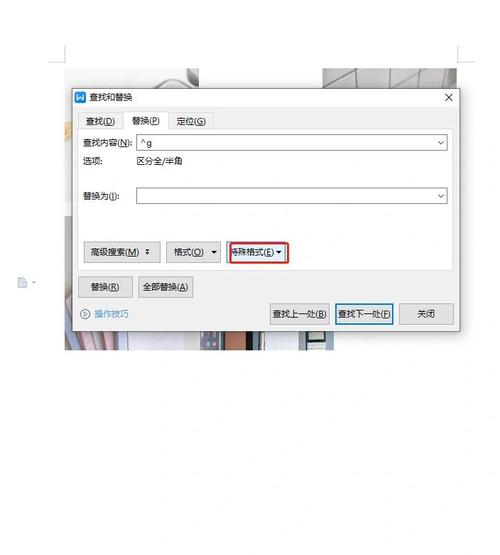
为什么设置了居中对齐,但部分文字没有居中?
可能是由于所选内容的格式不一致,例如段落格式、字体大小等不同,导致居中效果不统一,此时可以先将所有需要居中的文字格式设置为一致,然后再进行居中操作,如果使用了自动更新的样式,可能会导致上下统一样式的段落格式一起变化,可通过修改样式设置,取消自动更新选项来解决。
如何在 Word 中让图片和文字同时居中?
可以插入一个文本框,先在文本框中输入文字并设置好居中,再将图片插入到文本框中,调整图片的位置和大小,使其与文字一起在文本框内居中显示,或者使用表格,将图片和文字分别放入不同的单元格中,然后设置表格的垂直对齐方式为居中,使图片和文字在页面上相对居中。
以上内容就是解答有关word中怎么居中的详细内容了,我相信这篇文章可以为您解决一些疑惑,有任何问题欢迎留言反馈,谢谢阅读。